在观看各种视频时,看到需要的或者喜欢的画面时我们会进行截图保存,方便后续的编辑和使用。如果我们希望在potplayer这款软件中截取高清画面,小伙伴们知道具体该如何进行操作吗,其实操作方法是非常简单的。我们只需要在potplayer中右键点击一下,然后在子选项中点击“视频”,然后在“图像截取”下选择“源画面”就可以截取的高清效果了。截图后我们可以进行保存,粘贴等操作,如果我们选择另存画面,还可以在窗口中设置保存位置和图片格式。接下来,小编就来和小伙伴们分享具体的操作步骤了,有需要或者是有兴趣了解的小伙伴们快来和小编一起往下看看吧!
第一步:双击打开potplayer,在界面下方点击三角形底部带有横线的图标打开需要截图的视频;
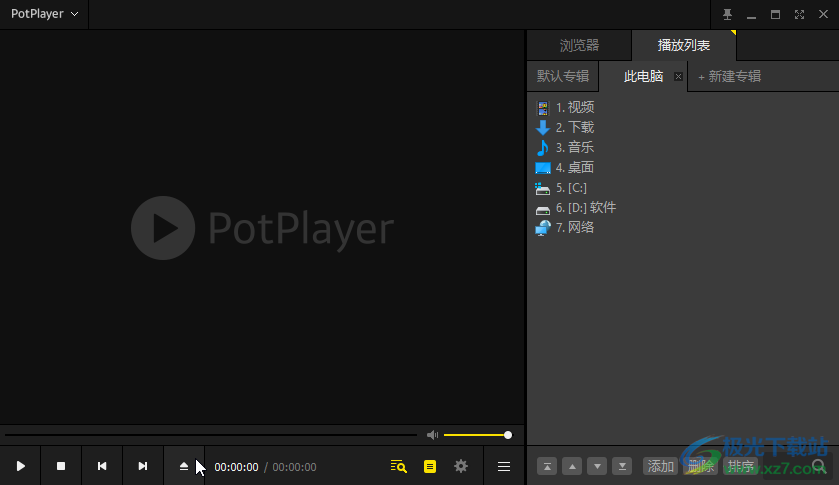
第二步:找到需要截图的画面,在界面中右键点击一下并在子选项中点击“视频”——“图像截取”——“复制当前源画面”或者“截取当前源画面”或者“截取当前源画面为”,我们这里选择“截取当前源画面为”;
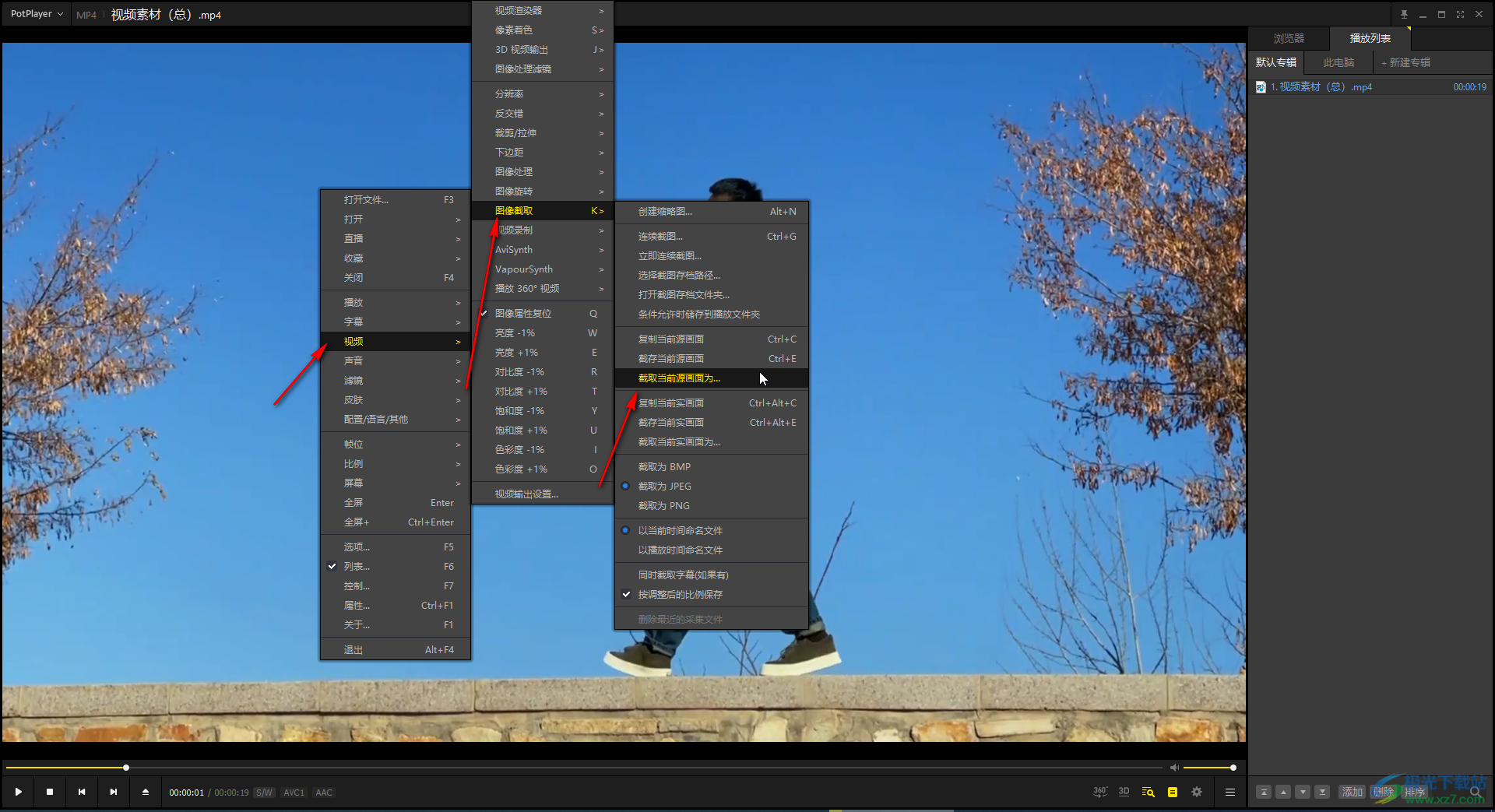
第三步:然后在打开的窗口中设置需要保存图片的位置和图片名称;
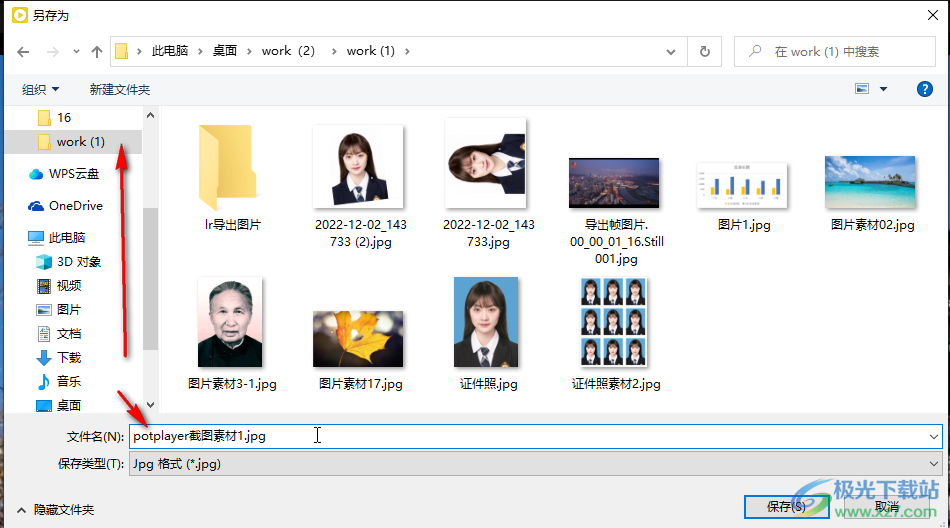
第四步:点击保存类型处的下拉箭头可以选择想要的图片保存格式;
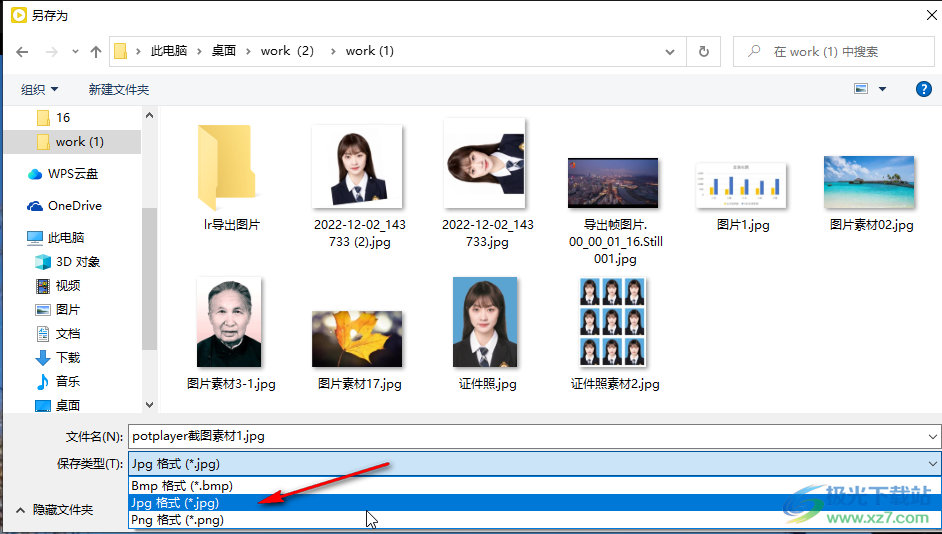
第五步:然后点击“保存”按钮就可以了。
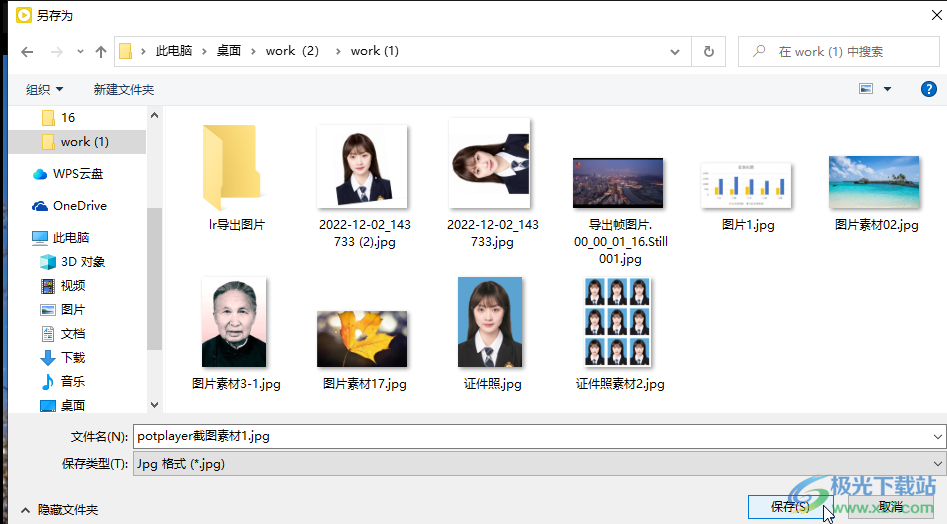
以上就是potplayer中截取高清图片的方法教程的全部内容了。通过上面的教程我们可以看到,在“图像截取”子选项中,还有“复制当前实画面”“截存当前实画面”“截取当前实画面为”等选项,选择“源画面”通常就是视频原本的高清画面,选择“实画面”就可以当前显示器显示出来的效果画面。
 《地下城与勇士决斗》ign评分高吗?游戏
《地下城与勇士决斗》ign评分高吗?游戏
地下城与勇士决斗是地下城与勇士系列的2.5d格斗游戏,玩家可以......
 互联网的基本含义是什么
互联网的基本含义是什么
互联网大家都知道,但是互联网的基本含义都了解吗?学习啦小编......
 光遇4.15复刻先祖位置在哪
光遇4.15复刻先祖位置在哪
光遇4.15复刻先祖位置在哪里4月15日复刻先祖兑换物品有哪些光遇......
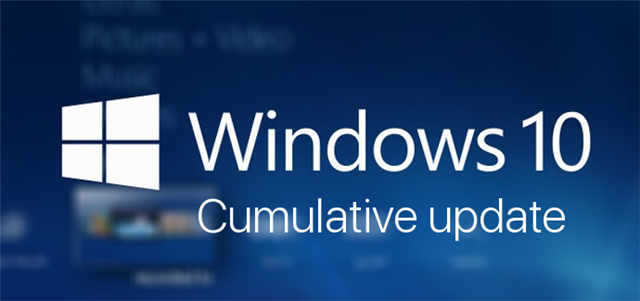 KB5001330 Windows 10 Insider Beta 19043.928 21H1和
KB5001330 Windows 10 Insider Beta 19043.928 21H1和
今天微软为21H1上的那些Insiders发布21H1 Build 19043.928(KB5001330)Beta通......
 Windows7纯净版系统魔兽争霸3闪退问题的解
Windows7纯净版系统魔兽争霸3闪退问题的解
一般操作Windows系统中魔兽争霸3是一款即使战略题材的单机游戏......
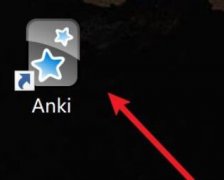
对于刚接触Anki软件的用户来说,可能还不知道Anki如何同步数据?那么今天小编就将Anki同步数据的操作方法分享如下,有需要的朋友不要错过哦。...
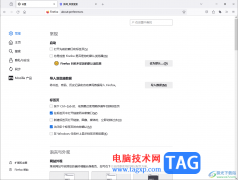
相信大家对于火狐浏览器已经不陌生了,但是在使用该浏览器的时候也总是会遇到一些相应的问题,比如想要设置打开链接、图片以及视频等内容的时候,就自动立即的切换过去,那么这种操作...
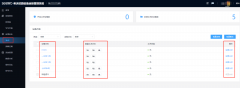
希沃管家怎么用?下面是小编介绍的希沃管家开启冰点还原功能图文教程,有需要的小伙伴一起来下文看看吧,希望可以帮助到大家!...

很多小伙伴在使用钉钉软件的过程中经常会需要对在线文档进行编辑。有的小伙伴在使用钉钉软件的过程中想要让中英文在输入时自动更改间距,但又不知道该在哪里进行设置。其实我们只需要...

lightroom提供了专业的编辑照片的功能,大家可以通过这些功能可以对照片进行相应的设置操作,将照片设置成自己喜欢的风格样式,而在编辑图片的过程中,会需要对图片进行裁剪设置,将图片...
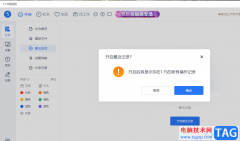
115网盘是很多小伙伴都喜欢使用的一款网盘软件,在这款网盘中我们不仅可以将电脑中的各类文件进行上传,环节电脑内存的压力,还可以查看自己最近开启的文件,在最近浏览页面中直接找到...
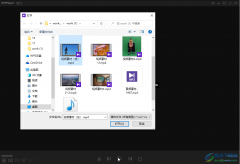
KMplayer是一款非常好用的视频播放器,在其中播放视频时,我们还可以根据自己的实际需要进行各种播放设置,比如我们可以设置视频画面的倒转效果,设置视频的播放速度,截取视频画面等等...
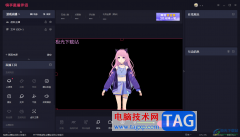
快手直播伴侣是大家都比较喜欢的一款直播平台软件,通过该直播平台可以让大家能够更好的进行直播交流,以及可以进行多种直播类型的直播设置,也可以在快手直播伴侣中进行设置自己喜欢...
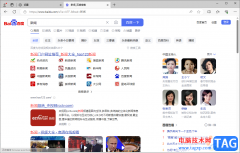
edge浏览器作为当前非常火热的一款浏览器,提供给大家非常实用的功能,我们可以通过该浏览器进行设置相应的选项,我们在搜索和查找资料的时候,想要通过百度进行查找,那么我们可以将...

云视通如何连接远程分控系统呢,该怎么操作呢?小编今天就和大家一起分享云视通连接远程分控系统的方法,还不知道的朋友可以来看看这篇文章哦,希望通过本篇教程的学习,可以帮助到大...
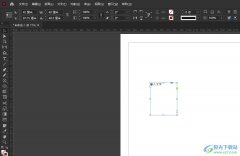
InDesign是一款排版领域的设计软件,它主要用于各种印刷品的排版编辑,例如杂志、报纸、海报、书籍和宣传册等等,为用户带来了许多的便利,因此许多从事平面设计、排版设计、出版等设计...

越来越多的小伙伴开始使用火狐浏览器,因为该浏览器中的功能十分的丰富。在使用火狐浏览器的过程中,很多小伙伴经常会在网站中下载各类软件或是文件,在下载完成之后经常会忘记文件的...
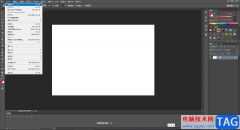
AdobePhotoshop是一款非常好用的图片处理软件,很多小伙伴在需要编辑和处理图片时都会首选使用该软件。在AdobePhotoshop中有一个油漆桶功能,小伙伴们知道该功能是干嘛的,该如何使用吗,其实...
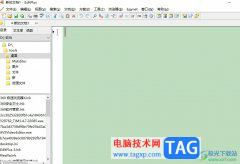
editplus是一款功能很全面的文本、html和程序源代码编辑器,它为用户提供了便捷且高效的编写体验,不管用户是在日常办公还是代码开发,editplus软件都可以轻松帮助用户应对各种场景,因此...
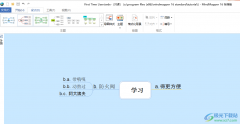
MindMapper是一款好用的思维导图软件,有小伙伴在使用这款软件的时候,会选择自己比较喜欢的导图样式进行创建,可以更改导图的布局样式以及进行主题框的设计等,我们编辑好相应的主题内...